Ограничите приступ контролној табли и подешавањима у оперативном систему Виндовс 10
Виндовс 10 укључује два алата за управљање који имају већину својих опција и подешавања. Класична контролна табла је једна од њих, а друга је модерна апликација за подешавања. Ако сте администратор, можда ћете желети да ограничите приступ корисника овим алаткама. У овом чланку ћемо видети како се то може учинити.
Реклама

За разлику од контролне табле, апликација Подешавања не приказује поруку када је онемогућена. Само трепери и брзо се затвара без приказивања поруке.
Подешавања је универзална апликација у пакету са Виндовс 10. Створен је да замени класична контролна табла како за кориснике екрана осетљивог на додир, тако и за кориснике рачунара са мишем и тастатуром. Састоји се од неколико страница које доносе нове опције за конфигурисање Виндовс 10 заједно са неким старијим опцијама наслеђеним од класичне контролне табле. У сваком издању, Виндовс 10 добија све више класичних опција које се претварају у модерну страницу у апликацији Подешавања. У неком тренутку, Мицрософт би могао потпуно уклонити класичну контролну таблу.
Од овог писања, класична контролна табла и даље долази са бројним опцијама и алатима који нису доступни у подешавањима. Има познати кориснички интерфејс који многи корисници преферирају у односу на апликацију Подешавања. Можете користити административне алате, управљати корисничким налозима на рачунару на флексибилан начин, одржавати резервне копије података, мењати функционалност хардвера и многе друге ствари. Можете закачите аплете контролне табле на траку задатака да бисте брже приступали често коришћеним подешавањима.
У неким случајевима, можда ћете желети да спречите неке кориснике вашег рачунара да приступе контролној табли и подешавањима. Ово се може урадити помоћу опције групне политике. За одређени број издања оперативног система Виндовс 10, апликација „Уређивач смерница групе“ није доступна. У том случају, уместо тога можете да примените подешавање регистра. Почнимо са подешавањем Регистра.
Савет: Такође је могуће сакрити или приказати неке странице из апликације Подешавања.
Прво ћемо видети како да онемогућимо контролну таблу и подешавања за само један кориснички налог.
Да бисте ограничили приступ контролној табли и подешавањима у оперативном систему Виндовс 10, урадите следеће.
- Отвори Уредник регистра.
- Идите на следећи кључ регистратора:
ХКЕИ_ЦУРРЕНТ_УСЕР\Софтваре\Мицрософт\Виндовс\ЦуррентВерсион\Полициес\Екплорер
Савет: види како једним кликом скочити на жељени кључ регистратора.
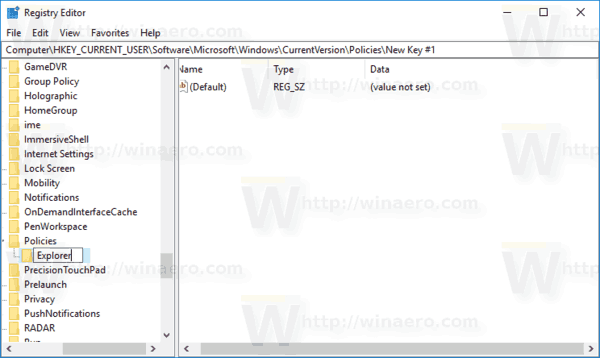
Ако немате такав кључ, само га креирајте.
- Овде креирајте нову 32-битну ДВОРД вредност НоЦонтролПанел. Напомена: Чак и ако јесте који покреће 64-битни Виндовс, и даље морате да користите 32-битни ДВОРД као тип вредности.
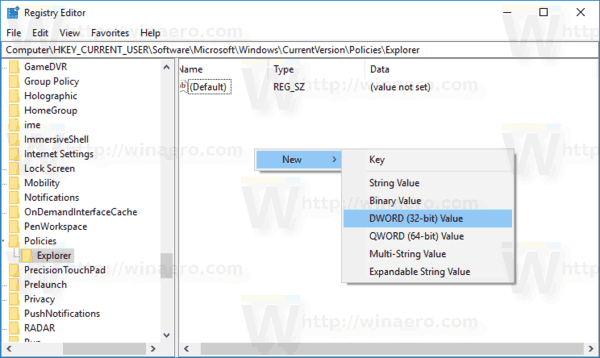
Подесите га на 1 да бисте онемогућили контролну таблу и подешавања.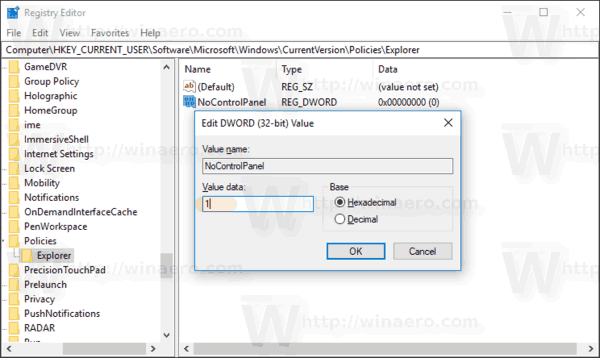
- Да би промене које је извршио подешавање регистра ступиле на снагу, потребно је да то учините Одјава и поново се пријавите на свој кориснички налог.
Касније можете избрисати НоЦонтролПанел вредност која омогућава кориснику да користи и контролну таблу и подешавања.
Ограничите приступ контролној табли и подешавањима за све кориснике
Да бисте онемогућили контролну таблу и подешавања за све кориснике, уверите се да јесте пријављен као администратор пре него што настави.
Затим идите на следећи кључ регистратора:
ХКЕИ_ЛОЦАЛ_МАЦХИНЕ\Софтваре\Мицрософт\Виндовс\ЦуррентВерсион\Полициес\Екплорер
Направите исту вредност овде, НоЦонтролПанел као што је горе описано.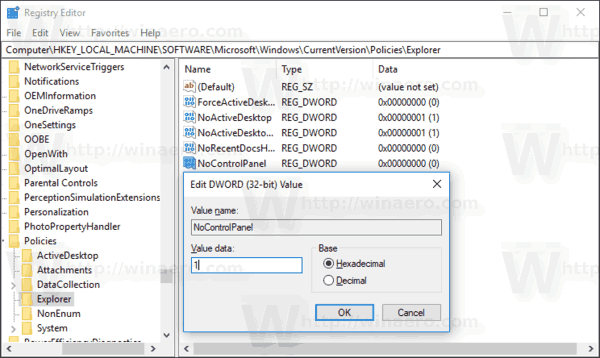
Савет: можете брзо прелазите између ХКЦУ и ХКЛМ у Виндовс 10 Регистри Едитор-у.
Поново покрените Виндовс 10 да примените ограничење и готови сте.
Да вам уштедим време, направио сам датотеке регистра спремне за употребу. Можете их преузети овде:
Преузмите датотеке регистра
Ограничите приступ контролној табли и подешавањима помоћу смерница групе
Ако користите Виндовс 10 Про, Ентерприсе или Едуцатион издање, можете користити апликацију Лоцал Гроуп Полици Едитор да бисте конфигурисали горе поменуте опције помоћу ГУИ.
- Притисните Победити + Р тастере заједно на тастатури и откуцајте:
гпедит.мсц
Притисните ентер.

- Отвориће се уређивач групних смерница. Иди на Корисничка конфигурација\Административни шаблони\Контролна табла. Омогућите опцију политике Забраните приступ контролној табли и подешавањима рачунара како је приказано испод.

То је то.



